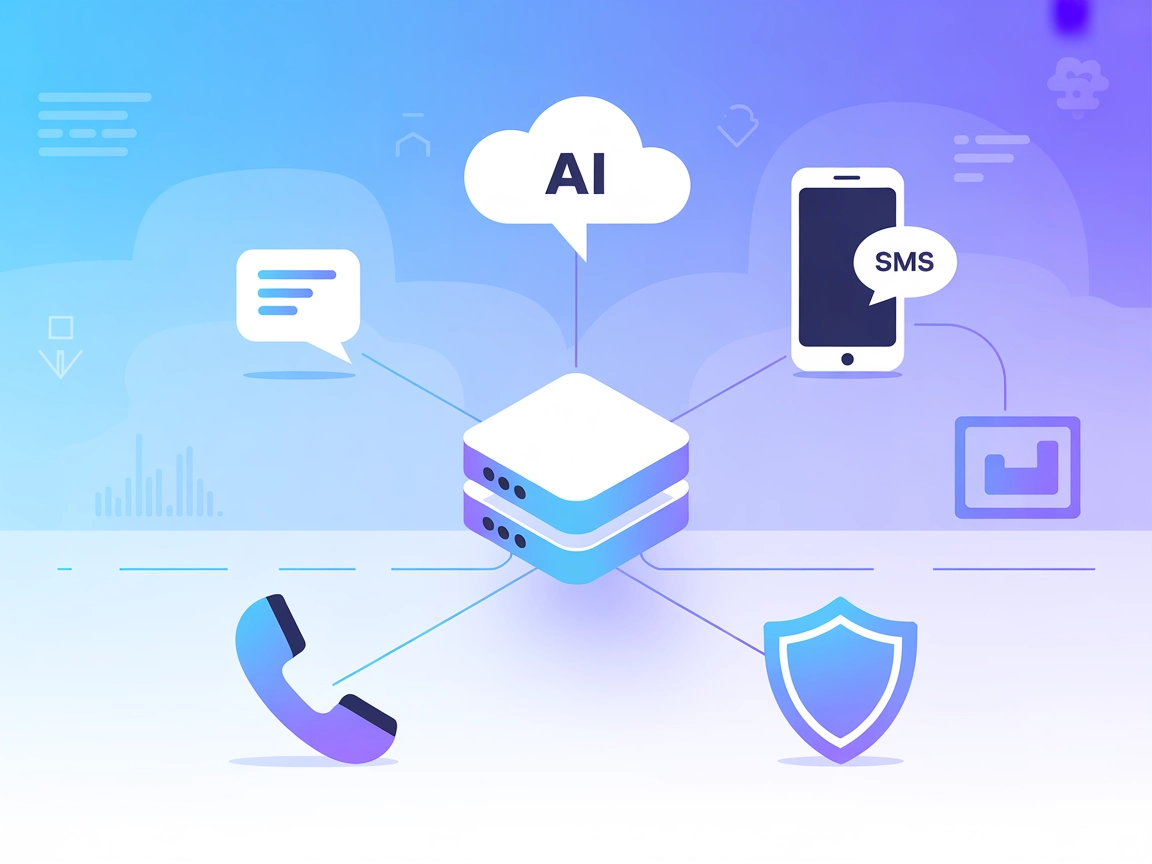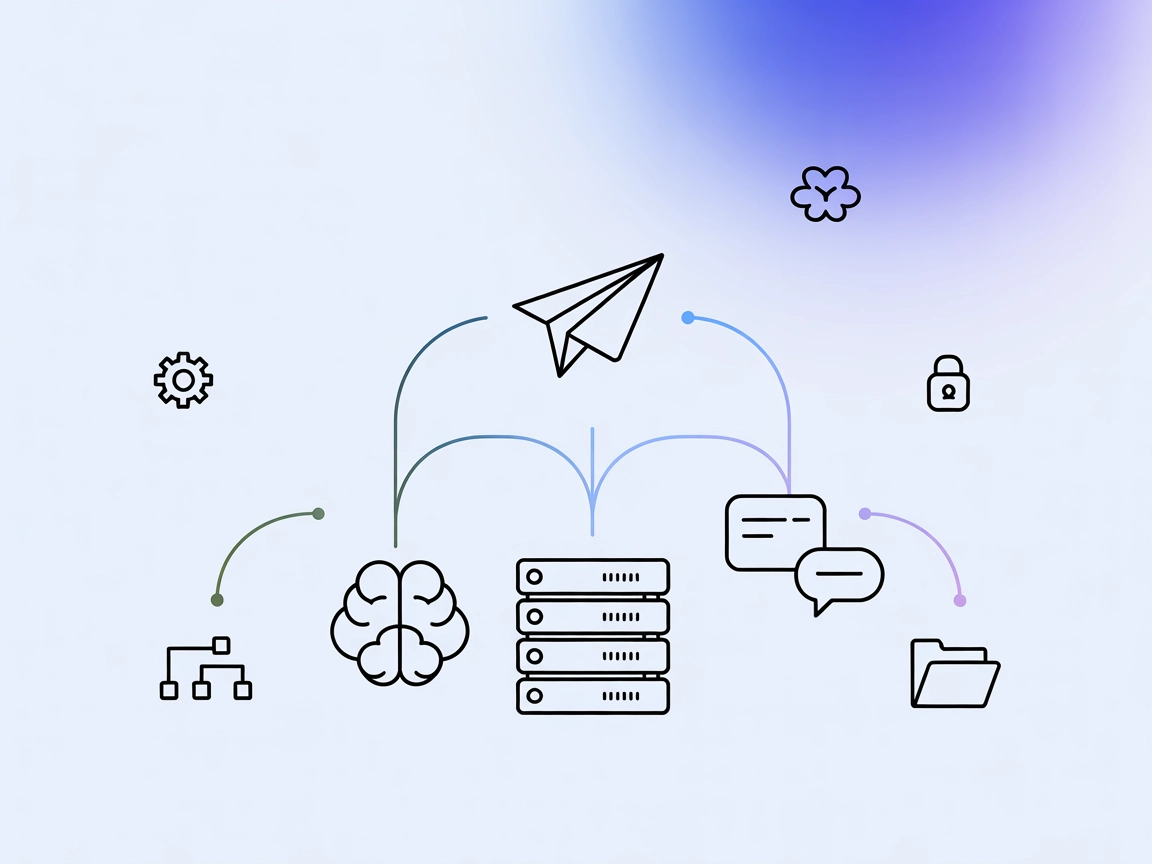
Telegram MCP-serverintegration
Telegram MCP-servern fungerar som en brygga mellan Telegrams API och AI-assistenter via Model Context Protocol, vilket möjliggör automatiserade arbetsflöden för...
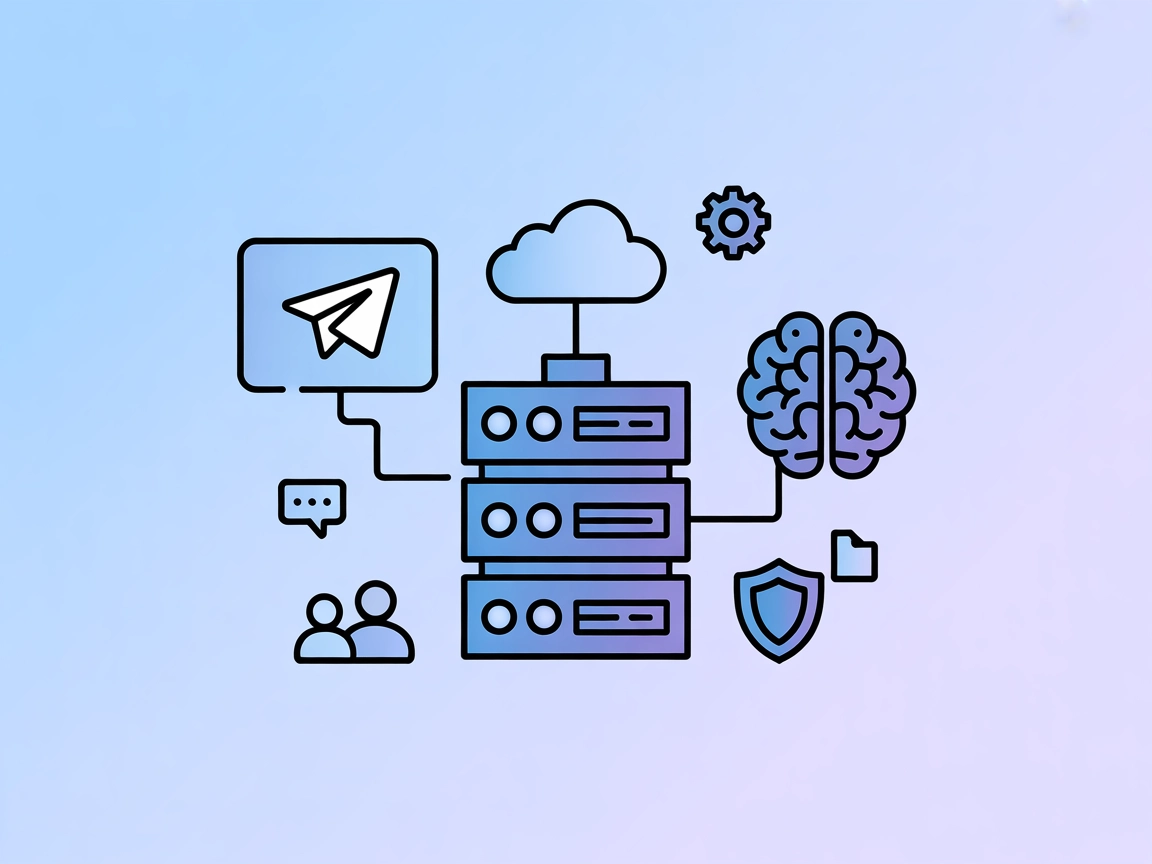
Integrera Telegram med FlowHunt och MCP-kompatibla klienter för automatiserade meddelanden, chattadministration och AI-drivna arbetsflöden.
FlowHunt erbjuder ett extra säkerhetslager mellan dina interna system och AI-verktyg, vilket ger dig granulär kontroll över vilka verktyg som är tillgängliga från dina MCP-servrar. MCP-servrar som hostas i vår infrastruktur kan sömlöst integreras med FlowHunts chatbot samt populära AI-plattformar som ChatGPT, Claude och olika AI-redigerare.
Telegram MCP-servern integrerar den kraftfulla funktionaliteten i Telegram-meddelandeplattformen med Model Context Protocol (MCP), vilket möjliggör att AI-assistenter och klienter kan interagera programmatiskt med Telegram. Med hjälp av Telethon-biblioteket tillåter denna server omfattande automatisering och hantering av chattar, meddelanden, grupper och användarinteraktioner inom Telegram. Den fungerar som en brygga mellan AI-agenter och Telegrams API, vilket gör det möjligt att utföra uppgifter som att skicka meddelanden, hämta chatt-historik, hantera grupper och mycket mer. Detta förbättrar utvecklingsarbetsflöden avsevärt genom att effektivisera kommunikationen, möjliggöra automatiserade svar och tillhandahålla verktyg för att fråga eller ändra Telegram-data direkt från AI-drivna verktyg som Claude, Cursor och andra MCP-kompatibla klienter.
Inga prompt-mallar fanns listade i den tillgängliga dokumentationen eller i arkivfilerna.
Inga explicita MCP-resursprimitiver dokumenterades eller listades i de tillgängliga filerna eller README.
Dokumentationen anger att “Varje större Telegram/Telethon-funktion är tillgänglig som verktyg”, men endast get_chats nämns explicit. Den fullständiga listan över verktyg tillhandahålls inte i synlig dokumentation.
mcpServers:{
"mcpServers": {
"telegram-mcp": {
"command": "telegram-mcp",
"args": ["serve"]
}
}
}
telegram-mcp körs.{
"mcpServers": {
"telegram-mcp": {
"command": "telegram-mcp",
"args": ["serve"],
"env": {
"TELEGRAM_API_ID": "<your_api_id>",
"TELEGRAM_API_HASH": "<your_api_hash>",
"TELEGRAM_SESSION_STRING": "<your_session_string>"
}
}
}
}
claude_desktop_config.json.{
"mcpServers": {
"telegram-mcp": {
"command": "telegram-mcp",
"args": ["serve"]
}
}
}
telegram-mcp.{
"mcpServers": {
"telegram-mcp": {
"command": "telegram-mcp",
"args": ["serve"],
"env": {
"TELEGRAM_API_ID": "<your_api_id>",
"TELEGRAM_API_HASH": "<your_api_hash>",
"TELEGRAM_SESSION_STRING": "<your_session_string>"
}
}
}
}
{
"mcpServers": {
"telegram-mcp": {
"command": "telegram-mcp",
"args": ["serve"]
}
}
}
{
"mcpServers": {
"telegram-mcp": {
"command": "telegram-mcp",
"args": ["serve"],
"env": {
"TELEGRAM_API_ID": "<your_api_id>",
"TELEGRAM_API_HASH": "<your_api_hash>",
"TELEGRAM_SESSION_STRING": "<your_session_string>"
}
}
}
}
{
"mcpServers": {
"telegram-mcp": {
"command": "telegram-mcp",
"args": ["serve"]
}
}
}
{
"mcpServers": {
"telegram-mcp": {
"command": "telegram-mcp",
"args": ["serve"],
"env": {
"TELEGRAM_API_ID": "<your_api_id>",
"TELEGRAM_API_HASH": "<your_api_hash>",
"TELEGRAM_SESSION_STRING": "<your_session_string>"
}
}
}
}
Använda MCP i FlowHunt
För att integrera MCP-servrar i ditt FlowHunt-arbetsflöde, börja med att lägga till MCP-komponenten i ditt flöde och koppla den till din AI-agent:
Klicka på MCP-komponenten för att öppna konfigurationspanelen. I avsnittet för systemets MCP-konfiguration, infoga detaljer för din MCP-server med detta JSON-format:
{
"telegram-mcp": {
"transport": "streamable_http",
"url": "https://yourmcpserver.example/pathtothemcp/url"
}
}
När detta är konfigurerat kan AI-agenten nu använda denna MCP som ett verktyg med tillgång till alla dess funktioner och kapabiliteter. Kom ihåg att ändra “telegram-mcp” till det faktiska namnet på din MCP-server och ersätta URL:en med din egen MCP-server-URL.
| Sektion | Tillgänglighet | Detaljer/Noteringar |
|---|---|---|
| Översikt | ✅ | Beskriver Telegram-MCP som en Telegram-till-MCP-brygga för AI-automatisering. |
| Lista över prompts | ⛔ | Inga prompt-mallar dokumenterade. |
| Lista över resurser | ⛔ | Inga explicita MCP-resurser dokumenterade. |
| Lista över verktyg | ✅ | get_chats nämns explicit; andra antyds men listas inte. |
| Säkra API-nycklar | ✅ | Exempel på konfiguration för API-nycklar medföljer. |
| Samplingstöd (mindre viktigt vid utvärdering) | ⛔ | Ingen nämnd samplingstöd. |
Stöd för rötter: Ingen explicit nämning
Samplingstöd: Ingen explicit nämning
Jag skulle ge Telegram MCP-servern ett 6/10. Den är funktionellt robust med tydliga instruktioner för installation och säkerhet, men saknar dokumentation om prompt-mallar, explicita resurser och en fullständig lista över verktyg, vilket är viktigt för avancerad MCP-integration och transparens.
| Har en LICENSE | ✅ Apache-2.0 |
|---|---|
| Har minst ett verktyg | ✅ |
| Antal förgreningar | 73 |
| Antal stjärnor | 190 |
Telegram MCP-servern fungerar som en brygga mellan Telegram och AI-drivna verktyg, vilket möjliggör programmatisk kontroll över chattar, meddelanden, grupper och användare via Model Context Protocol (MCP). Den möjliggör automatisering, chattanalys och grupphantering från klienter som Claude, Cursor och FlowHunt.
De flesta större Telegram- och Telethon-funktioner stöds, inklusive att skicka meddelanden, hämta chatt-historik, hantera grupper med mera. Det enda explicit dokumenterade verktyget är get_chats, men många ytterligare funktioner antyds.
Spara dina Telegram API-uppgifter (API ID, API Hash och Session String) som miljövariabler i din MCP-serverkonfiguration för att hålla dem säkra och utanför källkoden.
Automatiserade meddelanden, chattanalys, grupphantering, drift av Telegram-botar och extrahering av Telegram-data för integration med externa system.
Lägg till MCP-komponenten i ditt flöde och konfigurera MCP-detaljerna i JSON-format i systemets MCP-konfiguration, där du anger URL och inställningar för din Telegram MCP-server. Detta gör att AI-agenter kan komma åt Telegram via MCP-gränssnittet.
Automatisera, analysera och hantera Telegram-chattar med FlowHunts lättkonfigurerade Telegram MCP-server. Möjliggör smidiga AI-drivna arbetsflöden och integrationer.
Telegram MCP-servern fungerar som en brygga mellan Telegrams API och AI-assistenter via Model Context Protocol, vilket möjliggör automatiserade arbetsflöden för...
Discord MCP-servern fungerar som en brygga mellan AI-assistenter och Discord, vilket möjliggör automatiserad serverhantering, meddelandeautomation och integrati...
Twilio MCP-servern kopplar samman AI-assistenter med Twilios API:er och möjliggör automatiserad SMS, samtal och resurshantering inom FlowHunt och andra AI-drivn...
Cookie-samtycke
Vi använder cookies för att förbättra din surfupplevelse och analysera vår trafik. See our privacy policy.